10 funcții Nintendo Switch pe care ar trebui să le utilizați
Publicat: 2022-08-04
Nintendo Switch este o consolă portabilă fantastică și, deși nu este la fel de plină de funcții ca un PC de jocuri (sau chiar alte console), există câteva funcții utile despre care s-ar putea să nu știi.
Conectați unele dispozitive USB
Schimbați butoanele controlerului
Răsfoiți magazinul electronic din browserul dvs
Țineți apăsat butonul Acasă
Conectați căști Bluetooth
Vizionați Servicii de streaming
Joacă online fără abonament
Utilizați încărcătoare și baterii de la terți
Verificați dacă există Joy-Con Drift
Utilizați controlere fără comutare
Conectați unele dispozitive USB
Nintendo Switch are un port USB Type-C în partea de jos a consolei, destinat în principal pentru încărcare și conectare la dock-ul TV inclus. Cu toate acestea, portul funcționează și cu multe accesorii USB Type-C și chiar cu unele dispozitive USB Type-A cu adaptorul adecvat. Dock-ul are propriile porturi USB de dimensiune completă, dar nu trebuie să andocați Switch-ul pentru a încerca accesorii USB.
Puteți utiliza majoritatea adaptoarelor USB Ethernet cu Switch, care poate fi la îndemână în situațiile în care o conexiune Wi-Fi nu este de încredere. Nintendo a inclus un port Ethernet pe stația de andocare inclusă cu comutatorul OLED și puteți obține aceeași experiență pe alte stații de andocare (sau în modul portabil) prin USB.
Sunt acceptate și tastaturile USB, care pot fi folosite pentru a tasta text în loc de tastatura de pe ecran în multe jocuri și aplicații. Acest lucru este util în special pentru jocurile care acceptă mesaje text cu alți jucători, cum ar fi Animal Crossing: New Horizons sau căutarea de jocuri în eShop. Unele jocuri acceptă chiar tastaturi pentru joc, deși de obicei nu este bine documentat - Bethesda's Doom (1993) și Doom II pentru Switch acceptă introducerea de la tastatură, dar acest lucru nu este menționat nicăieri pe pagina magazinului.
Portul funcționează chiar și cu multe adaptoare și dispozitive audio USB — am folosit căștile mele SteelSeries Arctis 1 cu Switch de câteva ori, ceea ce poate fi o alternativă cu latență redusă la audio Bluetooth și multe alte căști sunt compatibile. Din păcate, unitățile externe, mouse-urile de computer și alte tipuri de dispozitive nu sunt acceptate, dar portul USB deblochează unele funcționalități utile.
Schimbați butoanele controlerului
Majoritatea jocurilor pentru PC vă permit să schimbați tastele care efectuează o anumită acțiune, iar Nintendo Switch are aceeași funcționalitate la nivel de sistem. Deschideți Setări pe comutatorul dvs., apoi navigați la Controlere și senzori > Modificați maparea butoanelor.
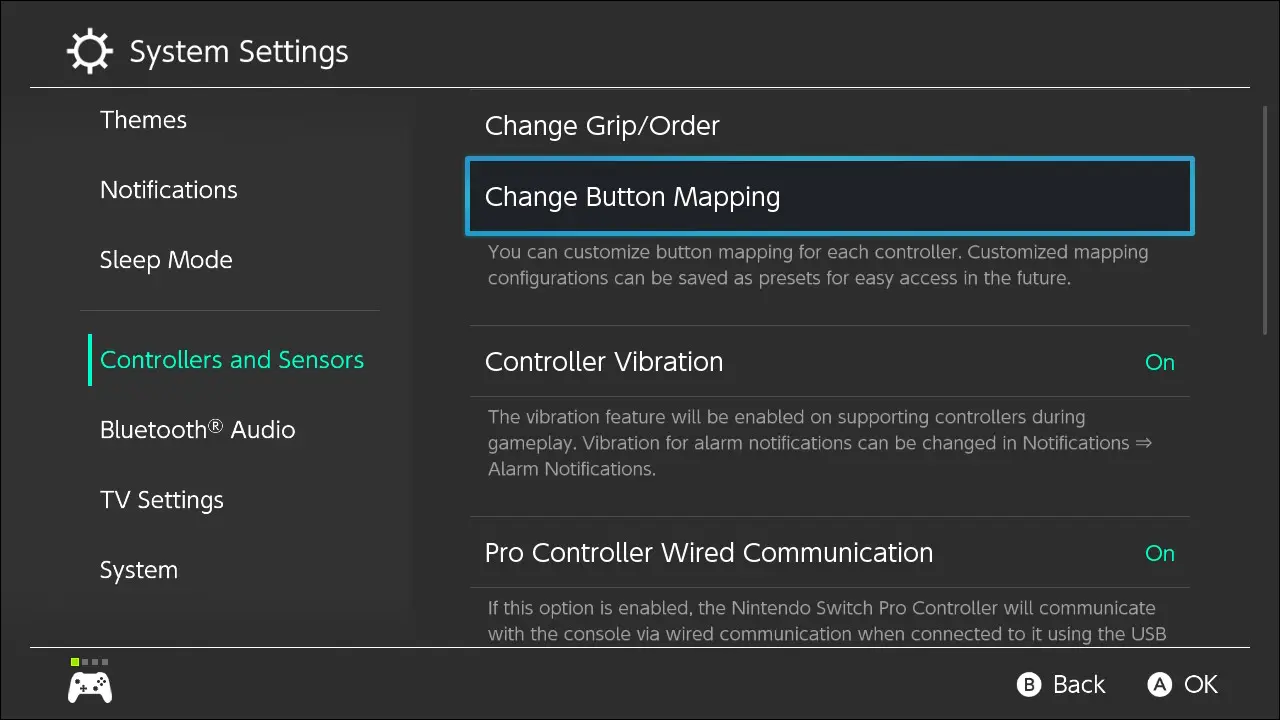
Meniul Button Mapping vă permite să schimbați ceea ce face fiecare buton - de exemplu, puteți schimba butoanele A și B dacă doriți. Funcționează cu Joy-Cons și controlerul Nintendo Switch Pro, precum și cu orice gamepad-uri terță parte care emulează controlerul Pro.
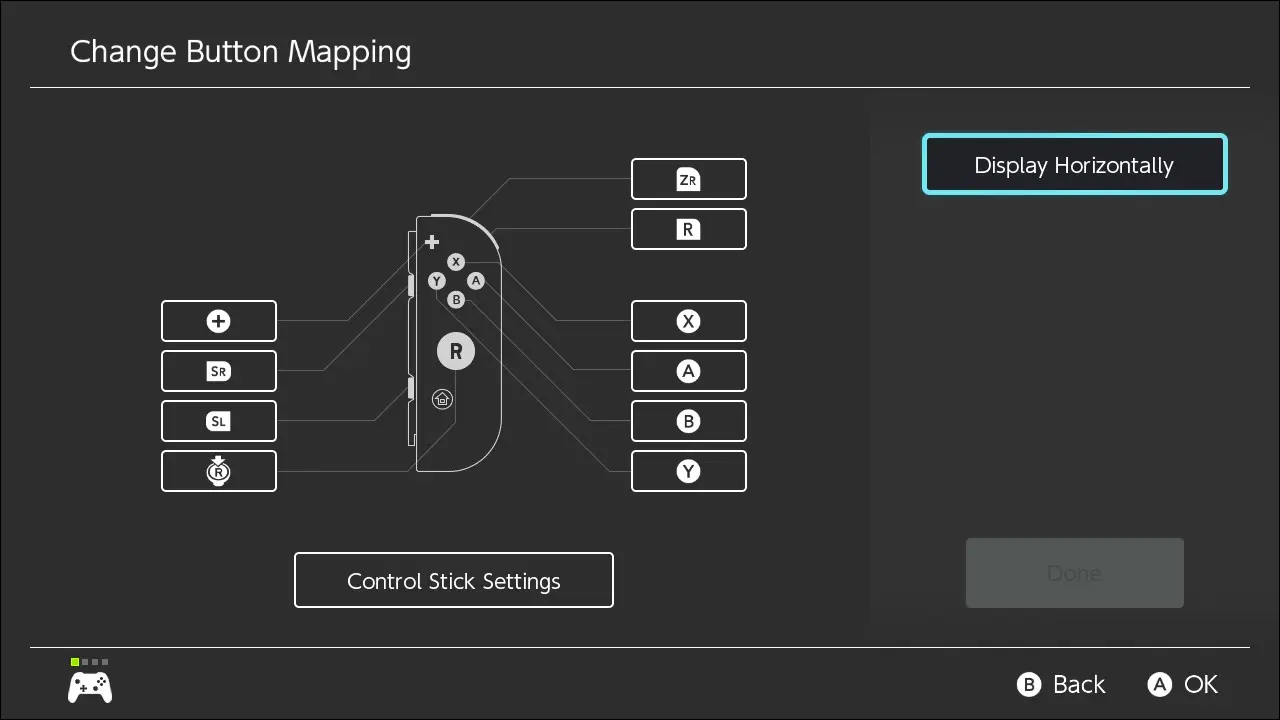
Cel mai bine, vă puteți salva setările ca presetări și apoi comutați între ele de câte ori doriți. Dacă aveți nevoie doar de comenzi personalizate pentru anumite jocuri, este ușor să comutați înainte și înapoi între presetări, după cum este necesar.
Răsfoiți magazinul electronic din browserul dvs
Nintendo eShop este locul unde puteți descărca jocuri și aplicații pe Switch, dar poate fi o experiență lentă și frustrantă pe Switch, mai ales când derulați pagini lungi. Din fericire, există o alternativă: utilizați eShop într-un browser web.
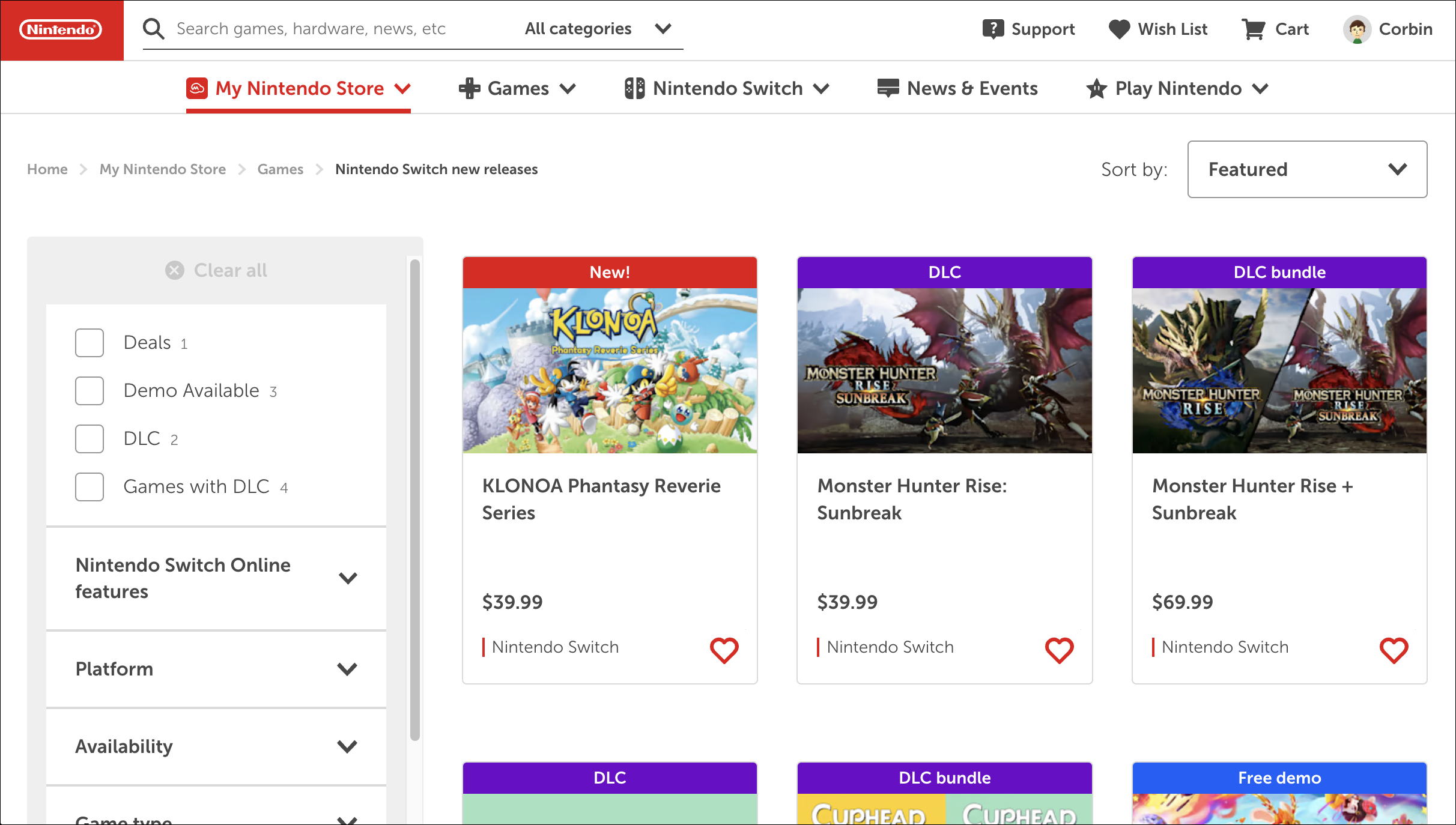
Puteți răsfoi toate jocurile digitale pentru Switch, vizitând nintendo.com/store/games într-un browser web. La fel ca pe Switch, puteți căuta titluri și puteți utiliza diferite filtre pentru a sorta după gen și preț. Puteți, de asemenea, să faceți clic pe butonul inimii pentru a adăuga un joc la Lista dvs. de urmărire, care se sincronizează cu Lista de urmărire din eShop-ul Switch. Este mult mai rapid și mai receptiv decât eShop de pe consola Switch.
Când sunteți gata să achiziționați un joc (sau pur și simplu să îl descărcați, dacă este o descărcare gratuită), vi se va cere să vă conectați cu același cont Nintendo pe Switch. După ce ați terminat, jocul va începe să se descarce pe Switch - la fel ca instalarea unei aplicații sau a unui joc Android de pe site-ul Magazinului Play.
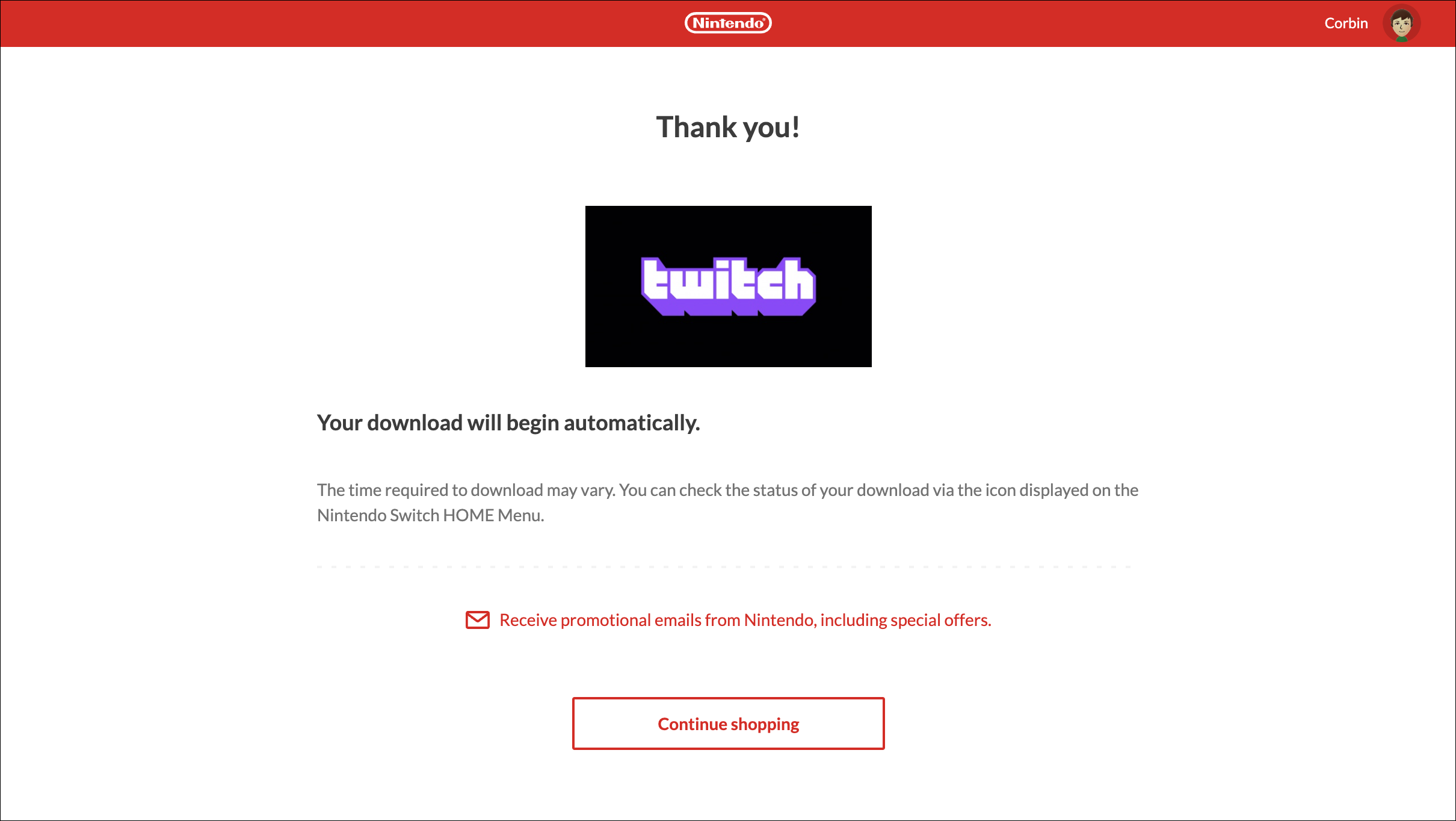
Alternativ, puteți achiziționa jocuri digitale de la magazinele de vânzare cu amănuntul precum Amazon și Target, care oferă un cod pe care îl introduceți în Switch eShop (sau de pe pagina „Recuperați codul” din magazinul online). De obicei, acest lucru nu este mai ușor sau mai ieftin decât folosirea directă a Nintendo eShop, dar dacă aveți un program de recompense la un anumit magazin care vă oferă bani înapoi pentru achiziții, ar putea merita bătaia de cap.
Țineți apăsat butonul Acasă
Butonul Home din dreapta Joy-Con vă duce la ecranul de pornire al Switch-ului, dar știați că îl puteți ține apăsat pentru a deschide un panou de acces rapid? Panoul are glisoare pentru luminozitatea și volumul ecranului, precum și o comutare pentru modul Avion și un buton pentru a pune consola în stare de adormire.
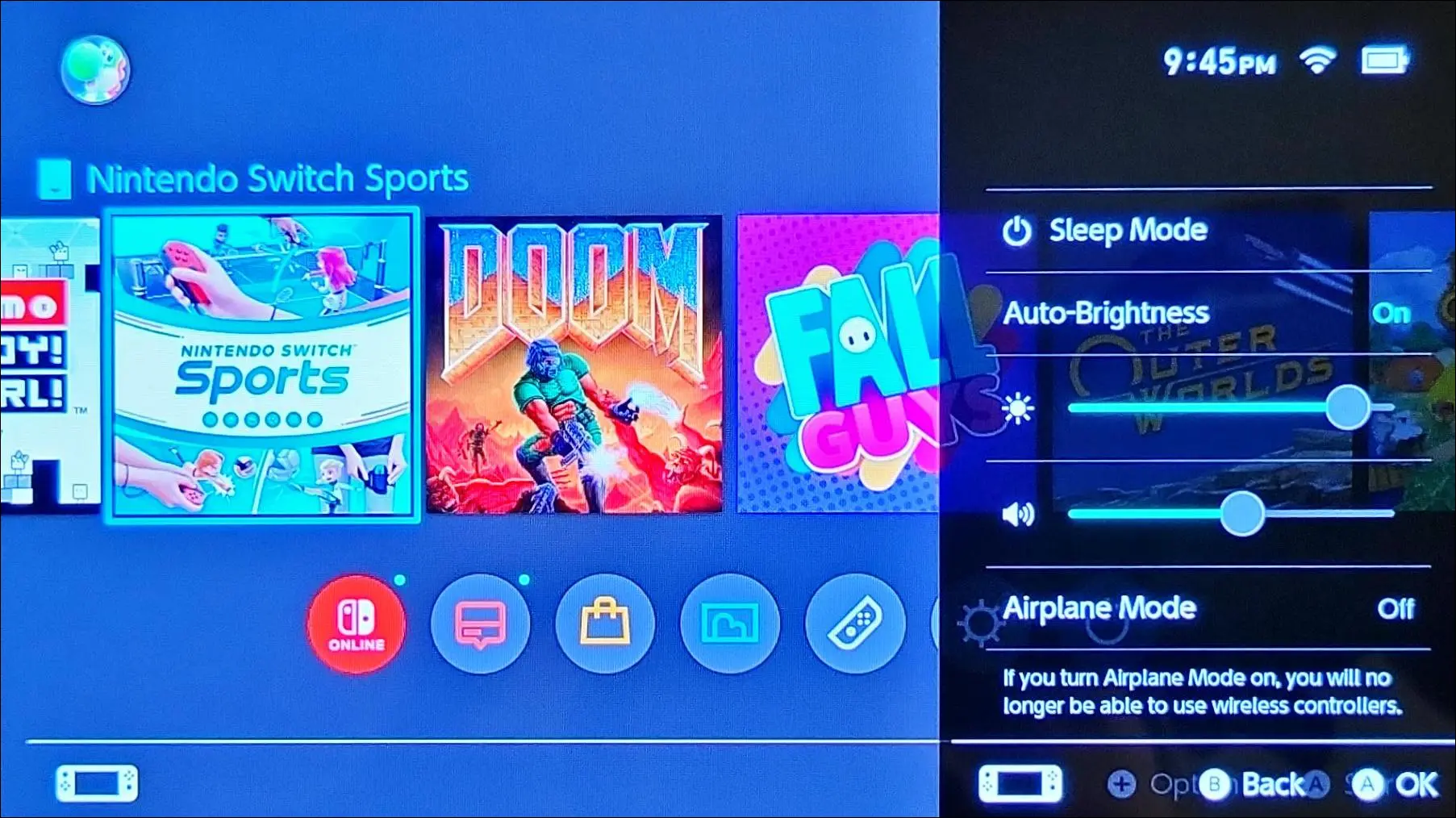
Cel mai bine, deschiderea panoului cu butonul de pornire nu întrerupe și nu iese din joc, așa cum o face apăsarea butonului de pornire. Îl puteți închide apăsând butonul B sau ținând apăsat din nou butonul Acasă.
Conectați căști Bluetooth
Nintendo Switch are o mufă audio de 3,5 mm pentru conectarea căștilor cu fir și, așa cum am menționat anterior, puteți conecta dispozitive audio USB la portul de tip C. Nintendo a adăugat, de asemenea, suport pentru conectarea căștilor Bluetooth în septembrie 2021, pe care le puteți configura din secțiunea „Bluetooth Audio” din aplicația Setări.
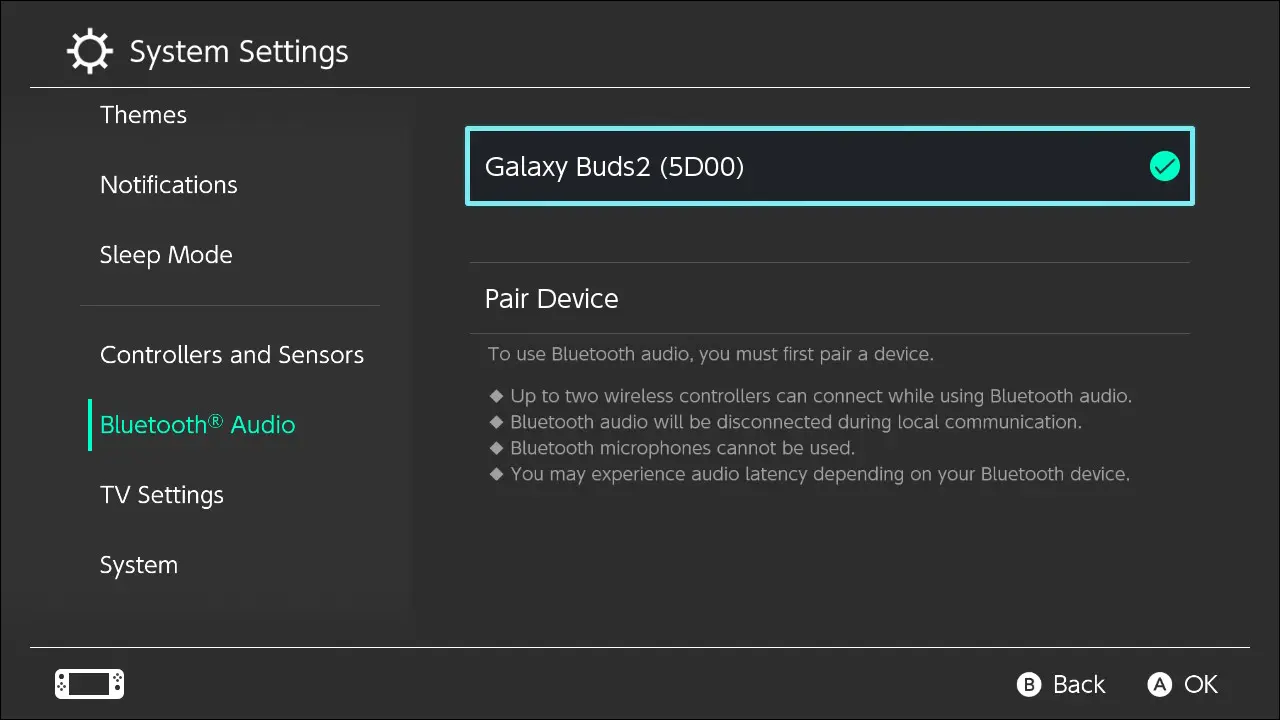
Chiar dacă opțiunea este utilă, deoarece permite comutatorului să funcționeze cu căști adevărate wireless, cum ar fi Apple AirPods, nu este perfectă. Există o mică întârziere a sunetului în comparație cu căștile cu fir sau cu difuzoarele proprii ale Switch și puteți avea doar două controlere conectate în același timp cu un dispozitiv Bluetooth (în loc de cele patru obișnuite).
Există câteva adaptoare pentru Switch care pot îmbunătăți căștile Bluetooth, dar ar trebui să încercați mai întâi opțiunea încorporată - ar putea fi suficient de bun pentru dvs.!

Vizionați Servicii de streaming
Nintendo Switch este o consolă de jocuri în primul rând, dar există și câteva servicii de streaming disponibile ca aplicații gratuite pe Switch eShop. Din iulie 2022, puteți viziona Hulu, YouTube, Twitch, Funimation, Crunchyroll și Pokemon TV pe Switch. Nu există nicio aplicație pentru Netflix, Amazon Prime Video, HBO Max sau orice alte servicii de streaming.
Dacă nu aveți o tabletă în apropiere, ecranul de 6,2 inchi de pe Nintendo Switch obișnuit nu este cea mai proastă modalitate de a vă prinde din urmă The Orville sau Attack on Titan . Comutatorul OLED este o opțiune și mai bună, cu ecranul său mai mare de 7 inchi și afișaj de calitate superioară.

Aplicațiile de streaming de pe Switch pot fi, de asemenea, o alternativă excelentă la aplicațiile de streaming pe televizoarele inteligente de gamă inferioară sau casete de streaming. De exemplu, Hulu pe Switch este mult mai receptiv decât Hulu pe televizorul meu inteligent Samsung. În funcție de vechimea televizorului sau a casetei de streaming, Switch-ul poate avea chiar mai puține probleme de conectivitate, deoarece Switch-ul acceptă Wi-Fi 5.
Joacă online fără abonament
Majoritatea jocurilor pentru Nintendo Switch necesită un abonament Switch Online plătit pentru a juca cu prietenii pe internet. Costul pentru un singur abonat este de 3,99 USD pe lună sau 19,99 USD pe an și există un plan de familie pentru până la opt persoane care costă 34,99 USD/an. Acesta nu este un preț groaznic, mai ales având în vedere că obțineți backup-uri de salvare în cloud și alte funcții, dar este încă un alt abonament cu care trebuie să țineți pasul.

Din fericire, unele jocuri folosesc propriile servere pentru a juca online și nu necesită un abonament Switch Online pentru a juca cu alte persoane. Fortnite , Apex Legends, Asphalt 9: Legends și Paladini sunt câteva dintre ele - există câteva liste neoficiale cu alte exemple.
Deloc surprinzător, Nintendo nu oferă o modalitate ușoară de a căuta jocuri online care nu au nevoie de abonament plătit, dar poți verifica orice joc pentru tine. Paginile eShop pentru jocuri vor include un mesaj precum „acest software include funcții online care necesită un abonament Nintendo Switch Online” sau „Este necesar un abonament Nintendo Switch Online pentru jocul online” în partea de jos a listei. Dacă nu vedeți un astfel de mesaj sau se referă doar la Salvați copii de rezervă, ar trebui să fiți gata.
Utilizați încărcătoare și baterii de la terți
Nintendo Switch utilizează același standard de încărcare USB Power Delivery (USB-PD) ca majoritatea celorlalte dispozitive cu porturi de tip C. Asta înseamnă că poți folosi aproape orice încărcător USB sau baterie portabilă pentru a-ți porni Switch-ul din mers, atâta timp cât încărcătorul acceptă o putere de 18 W sau mai mult. Totul, de la un încărcător MacBook Pro până la o baterie Anker, ar trebui să funcționeze.
USB Power Delivery s-ar putea să nu fie la fel de interesantă acum ca acum câțiva ani, dar încă îmi place să folosesc același adaptor de alimentare pentru a-mi încărca laptopul, telefonul și Switch atunci când călătoresc. Este, de asemenea, o îmbunătățire față de consolele portabile anterioare ale Nintendo, care foloseau conectori de încărcare proprietari (care din punct de vedere tehnic erau încă USB).
Chiar dacă puteți utiliza majoritatea încărcătoarelor USB cu Switch-ul în modul portabil, nu ar trebui să utilizați un adaptor de perete terță parte cu stație de andocare TV . Nintendo Switch este mult mai pretențios cu tensiuni atunci când este conectat la stație de andocare, iar utilizarea unui încărcător de perete neoficial cu stația de andocare (sau a unei terțe părți) vă poate bloca consola. Dacă adaptorul de perete pentru andocare nu mai funcționează, ar trebui să obțineți înlocuitorul oficial de la Nintendo.
Verificați dacă există Joy-Con Drift
Cea mai obișnuită defecțiune hardware pe consolele Nintendo Switch este deriva Joy-Con - unde stick-urile de pe controlerele Joy-Con incluse nu raportează direcția corectă. Dacă ați observat vreodată că personajul din joc se mișcă atunci când nu atingeți controlerul, unul (sau ambele) dintre stick-urile dvs. de control ar putea avea problema.
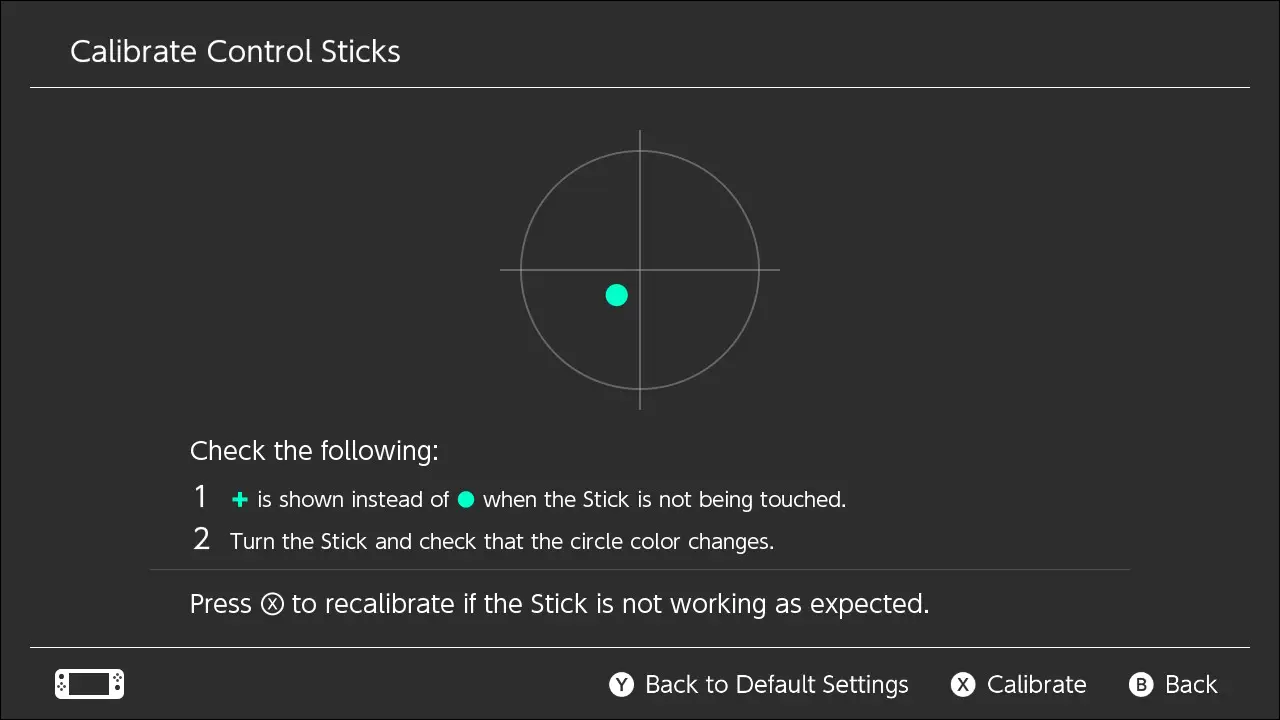
Este ușor să verificați dacă stick-urile dvs. de control nu funcționează corect. Deschideți Setările sistemului, apoi navigați la Controlere și senzori > Calibrate Control Sticks. Apoi mutați unul dintre bețe și veți vedea un ecran de calibrare. Dacă simbolul plus (+) rămâne nemișcat în centrul cercului, nu aveți de ce să vă faceți griji.
Utilizați controlere fără comutare
Controlerele oficiale Nintendo pot fi costisitoare - o nouă pereche de Joy-Cons costă în mod normal 80 de dolari, în timp ce un controler Pro vă va costa în jur de 70 de dolari. Dacă aveți deja controlere pe care le utilizați cu plăcere sau nu vă plac gamepad-urile Nintendo din anumite motive, există și alte opțiuni.
Pe lângă toate controlerele terță parte concepute pentru Nintendo Switch, cum ar fi 8Bitdo Pro 2 și gamepad-urile PowerA cu licență oficială, puteți utiliza și un adaptor pentru a conecta controlere destinate altor console. Adaptorul 8Bitdo 2 se poate conecta la dock-ul Switch (sau la consola însăși, folosind cheia menționată mai sus) și funcționează cu controlere originale pentru Xbox One/Series, PlayStation 3/4/5 și chiar Wii. Folosesc adaptorul des cu un gamepad Xbox Core, care este mai confortabil pentru mine decât controlerul oficial Nintendo Pro.

Adaptor USB fără fir 8Bitdo 2
8Bitdo Wireless USB Adapter 2 este o opțiune pentru conectarea controlerelor la Nintendo Switch care altfel ar fi incompatibile, cum ar fi un gamepad wireless Xbox.
Singura problemă cu adaptoare precum dispozitivul 8Bitdo este că nu obțineți toate caracteristicile controlerului. Atingerea unei figuri Amiibo funcționează numai cu controlerele Nintendo, iar vibrația HD Rumble funcționează cel mai bine cu Joy-Con-urile oficiale. Dacă ajungeți să cumpărați un adaptor, nu uitați să activați „Pro Controller Wired Communication” din Setările controlere și senzori.


